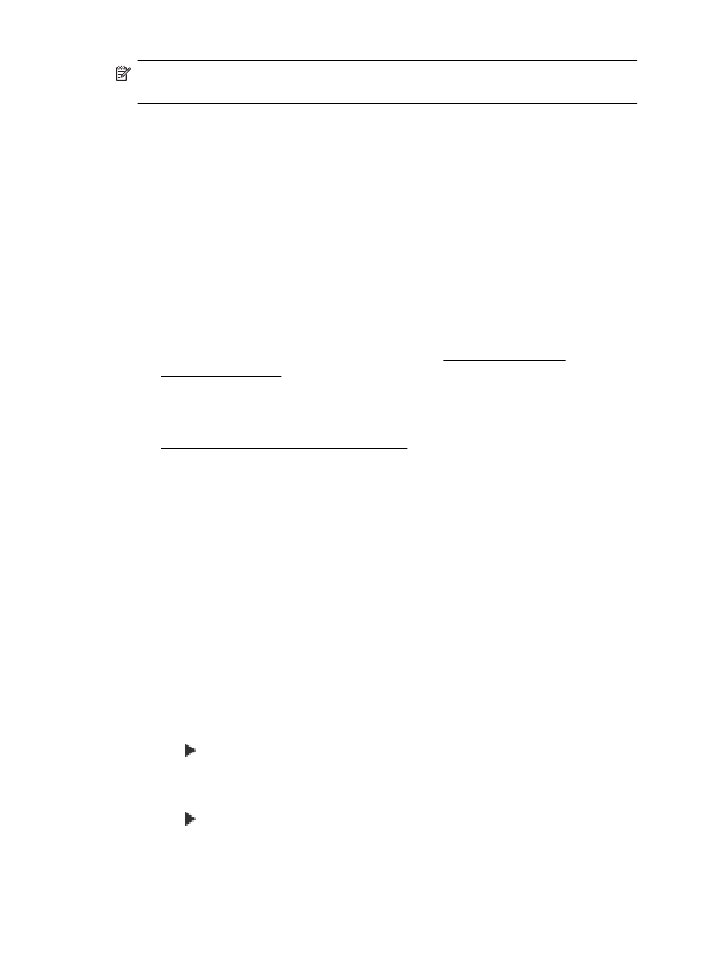Mengatasi masalah jaringan
Mengatasi masalah jaringan
Mengatasi masalah umum jaringan
•
Jika Anda tidak dapat menginstal perangkat lunak HP, pastikan bahwa:
◦
Semua sambungan kabel ke komputer dan printer dalam kondisi aman.
◦
Jaringan telah beroperasi dan hub, switch, atau perute jaringan telah aktif.
◦
Untuk komputer berbasis Windows, semua aplikasi, termasuk program proteksi
virus, program proteksi spyware, dan firewall, tertutup atau dinonaktifkan.
◦
Pastikan printer terpasang di subnet yang sama dengan komputer yang
menggunakan printer tersebut.
◦
Jika program penginstalan tidak dapat menemukan printer, cetak halaman
pengaturan jaringan dan masukkan alamat IP secara manual dalam program
penginstalan. Untuk informasi lebih lanjut, lihat Memahami halaman
pengaturan jaringan.
•
Jika Anda menggunakan komputer berbasis Windows, pastikan rongga jaringan
yang dibuat pada pengandar printer cocok dengan alamat IP printer:
◦
Cetak halaman konfigurasi jaringan printer. Untuk informasi lebih lanjut, lihat
Memahami halaman pengaturan jaringan.
◦
Klik Mulai, lalu klik Printers (Printer) atau Printers and Faxes (Printer dan
Faks) atau Devices and Printers (Perangkat dan Printer).
- Atau -
Klik ikon Mulai, klik Control Panel (Panel Kontrol), lalu klik dua kali Printers
(Printer).
◦
Klik kanan ikon printer, klik Properties (Properti), lalu klik tab Ports (Rongga).
◦
Pilih port TCP/IP untuk printer, lalu klik Configure Port (Konfigurasikan
Rongga).
◦
Bandingkan alamat IP yang tercantum pada kotak dialog dan pastikan cocok
dengan alamat IP yang tercantum pada halaman pengaturan jaringan. Jika
alamat IP tidak cocok, ubah alamat IP pada kotak dialog agar cocok dengan
alamat pada halaman konfigurasi jaringan.
◦
Klik OK dua kali untuk menyimpan pengaturan tersebut dan menutup kotak
dialog.
Untuk mengeset ulang pengaturan jaringan printer
1. Sentuh (panah-ke-kanan), sentuh Setup (Pengaturan), lalu sentuh Network
(Jaringan). Sentuh Restore Network Defaults (Kembalikan Pengaturan Standar
Jaringan), lalu sentuh Yes (Ya). Sebuah pesan akan muncul memberitahukan
bahwa pengaturan standar jaringan telah dikembalikan.
2. Sentuh (panah-ke-kanan), sentuh Setup (Pengaturan), sentuh Reports
(Laporan), kemudian sentuh Print Network Configuration Page (Cetak Halaman
Pengaturan Jaringan) untuk mencetak halaman pengaturan jaringan dan pastikan
pengaturan jaringan telah diset ulang.
Bab 8
134
Mengatasi masalah